MacBook의 전원이 부족하고 MacBook Pro가 충전되지 않는 상황에 처한 적이 있습니까? 이상적으로는 Apple Store로 가져가서 찢어지지 않도록 해야 합니다. 그러나 집에서 혼자서 수행할 수 있는 몇 가지 간단한 단계가 있습니다. 걱정하지 마십시오. 이러한 단계 중 어느 것도 귀중한 Apple MacBook Pro의 보증을 무효화하지 않습니다.
MacBook Pro가 충전되지 않는 경우 수행할 단계
하드웨어
첫 번째 단계 충전되지 않는 MacBook Pro를 수리하는 동안 고려해야 할 사항은 전원 어댑터를 물리적으로 확인하고 제대로 연결되어 있는지 확인하는 것입니다. 또한 전원 케이블에 균열, 찢어짐, 구부러짐이 있는지 확인하십시오. 다른 케이블이나 어댑터가 있으면 사용해 보고 결과를 확인하십시오. 또한 MacBook Pro의 전원 포트와 충전기 커넥터에 먼지나 이물질이 있는지 확인할 수 있습니다. 이쑤시개나 면봉을 사용하여 청소할 수 있지만 청소하기 전에 전원 콘센트에서 분리하는 것을 잊지 마십시오.
두 번째 단계: 어댑터는 정상이지만 MacBook Pro가 충전되지 않는 경우 전원 콘센트가 작동하는지 확인하십시오. 다른 장치를 콘센트에 연결하여 작동 여부를 확인할 수 있습니다.

세 번째 단계 전원 어댑터를 콘센트에 꽂을 때 스파크가 나는지 확인하는 것입니다. 충전기를 노트북의 포트에 연결할 때도 마찬가지입니다. 스파크가 보이면 즉시 콘센트 스위치를 끄고 충전기를 분리하는 것이 좋습니다. 다음 단계는 복구할 수 없는 추가 손상을 방지하기 위해 MacBook Pro를 가까운 Apple Store로 가져가는 것입니다.
참고: 스파크가 보이지 않지만 전원 어댑터의 색상 변화 또는 물리적 손상이 관찰되면 교체를 고려해야 합니다.
네 번째 단계이자 마지막 단계는 MacBook Pro를 종료하고 몇 시간 동안 식히는 것입니다. MacBook Pro의 뒷면을 만져보고 만져보면 단순한 과열 현상인지 알 수 있습니다. MacBook Pro 내부의 열 액세스는 온도 상승을 감지하면 배터리 액세스를 차단하도록 설계되었습니다.
소프트웨어
업데이트 확인 :Apple은 중요한 소프트웨어 업데이트를 수시로 릴리스하므로 귀하가 직면한 문제가 전 세계 많은 사람들이 경험하고 있을 수 있습니다. 이 경우 Apple 메뉴로 이동하여 About this Mac을 찾습니다. 그런 다음 소프트웨어 업데이트를 클릭합니다. . Mac이 Apple 서버에 연결되고 업데이트를 찾으면 자동으로 다운로드 및 설치됩니다.
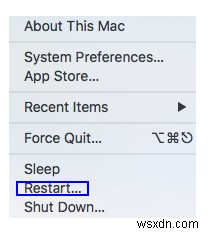
간단한 재시작: 모든 전자 장치에 대한 가장 간단하고 빠른 문제 해결 단계 중 하나는 장치를 종료하고 일정 시간 후에 다시 시작하는 것입니다. 일부 앱과 마찬가지로 Apple MacBook Pro도 마찬가지이며 소프트웨어와 하드웨어 간의 통신을 방해하여 MacBook을 정지시킵니다. 컴퓨터를 다시 시작하면 많은 간단한 문제가 해결되는 것으로 알려져 있습니다. Mac을 재시동하려면 다음 단계를 따르십시오.
1으로 나오세요. 화면 왼쪽 상단에 있는 Apple 로고를 클릭하세요.
2단계. 다시 시작을 찾아 클릭합니다.
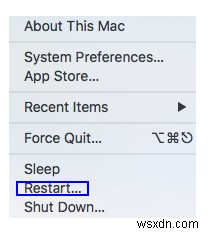
3단계. 재부팅되면 MacBook Pro를 충전해 봅니다.
시스템 관리 컨트롤러 재설정 (SMC):특히 MacBook Pro가 충전되지 않는 경우 많은 문제를 해결하는 가장 중요한 단계 중 하나입니다. MacBook Pro의 SMC는 배터리 관리 및 충전 표시등을 담당합니다. SMC를 재설정하는 단계는 다음과 같습니다.
1단계. MacBook의 전원을 끕니다.
2단계. Shift + Control + Option + 전원 버튼을 10초 동안 누릅니다.

3단계. 키를 놓습니다.
4단계. 전원 버튼을 눌러 MacBook Pro를 끕니다.
배터리 상태 확인
MacBook Pro는 또한 사용자에게 MacBook Pro의 배터리 상태를 확인할 수 있는 고유한 옵션을 제공합니다. 배터리 상태를 평가하려면 아래 언급된 단계를 따르십시오.
1단계. 키보드에서 Option 키를 누른 상태에서 마우스를 사용하여 메뉴 모음에서 배터리 아이콘을 클릭합니다.
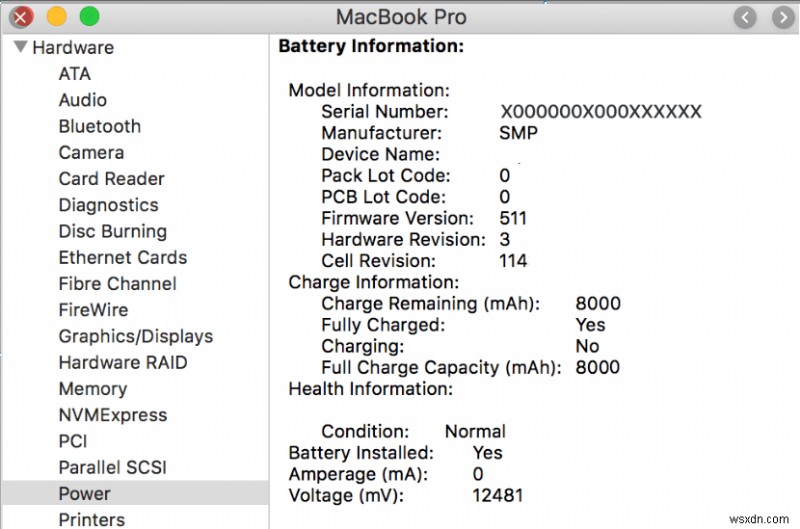
2단계. 고급 옵션이 있는 새 창이 나타납니다. 배터리의 현재 상태가 언급됩니다. 배터리 상태는 4가지가 있습니다.
정상:희소식! 문제가 없습니다.
곧 교체:배터리가 예전보다 전력을 더 적게 보유할 수 있습니다. 최대한 빨리 교체하십시오.
지금 교체하십시오:최대한 빨리. 이번 주말에 배터리를 교체해야 합니다.
서비스 배터리:며칠 전에 배터리를 교체했음을 알리는 최종 상태입니다.
악성 소프트웨어 또는 맬웨어 확인
모든 Apple MacBook Pro 사용자에게 Apple 장치는 맬웨어의 영향을 받을 수 없다는 일반적인 오해를 밝힐 때입니다. 인터넷에 연결된 모든 컴퓨터는 사이버 범죄자에게 취약해지며 MacBook Pro도 마찬가지입니다. 많은 악성 앱이 설계되었으며 모든 앱이 개인 정보를 훔치는 것은 아닙니다. 그들 중 일부는 MacBook Pro의 정상적인 기능을 방해하고 시스템에 설치된 기존 응용 프로그램을 업데이트하도록 설계된 작은 실행 파일이나 간단한 브라우저 확장 프로그램으로 위장하여 시스템에 들어갑니다. 이들 중 일부는 작동 중인 배터리를 방해하여 충전되지 않도록 할 수 있습니다.
MacBook Pro가 충전되지 않는 문제에 대한 해결책은 Systweak Anti-Malware와 같은 Anti-malware를 설치하는 것만큼 간단할 수 있습니다. 저는 개인적으로 이 소프트웨어를 몇 년 동안 사용해 왔으며 다른 대안을 찾을 이유가 없었습니다. 여기에는 다음 기능이 포함됩니다.
- Mac을 보호합니다:맬웨어, 애드웨어, 스파이웨어 등과 같은 모든 유형의 악성 소프트웨어를 실시간으로 차단합니다.
- MacBook Pro 청소:전체 컴퓨터를 스캔하고 원치 않는 모든 파일을 제거합니다.
- 정기 업데이트:사용자는 시스템을 새로운 위협으로부터 보호하기 위해 정기적으로 업데이트를 받습니다.
- 스캔 예약. 또한 Systweak Anti-Malware를 사용하면 사용자가 원할 때마다 스캔을 예약할 수 있으며 원하는 시간에 자동으로 스캔을 시작합니다.
Systweak Anti-Malware를 다운로드하려면 아래 버튼을 클릭하세요.
MacBook Pro의 다른 브레인스토밍은 충전되지 않습니까?
보증 상태에 영향을 주지 않고 MacBook 충전 문제를 해결하기 위해 할 수 있는 작업 목록을 여기에 정리했습니다. 다른 것을 알고 있다면 댓글 섹션에서 언급하십시오. 이 단계를 통해 문제를 해결하고 Apple Store를 방문하지 않아도 되기를 바랍니다.
